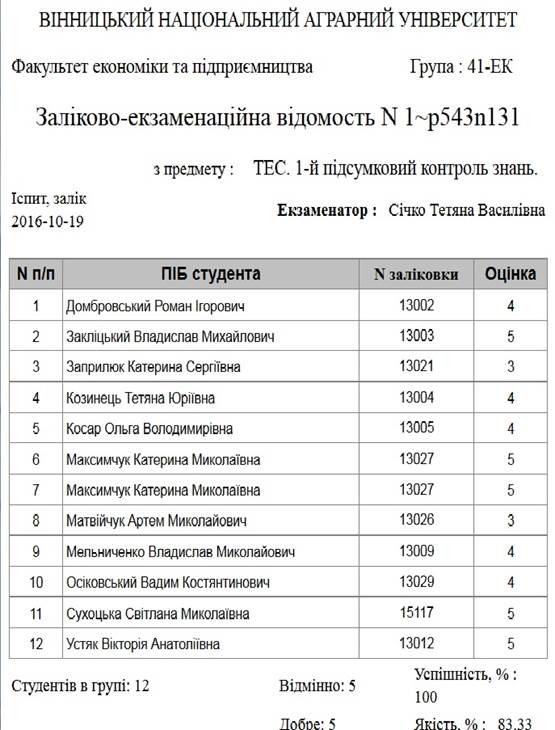Інструкція для створення та перегляду тестів
- Деталі
-
Опубліковано: 11 грудня 2018
-
Перегляди: 6975
Для того, щоб увійти в режим редагування тесту натисніть на піктограму як показано на зображенні.
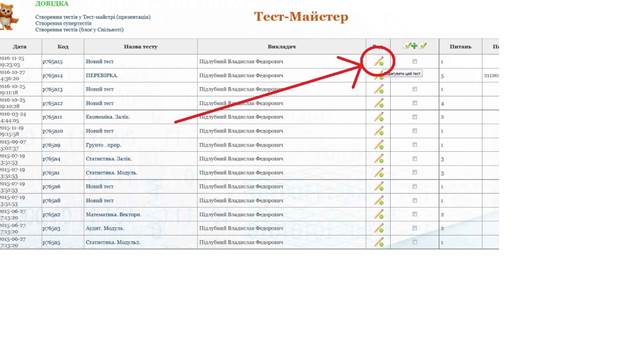
Щоб додати вже відформатовані тести з документу Microsoft Word потрібно натиснути кнопку «Імпорт»:
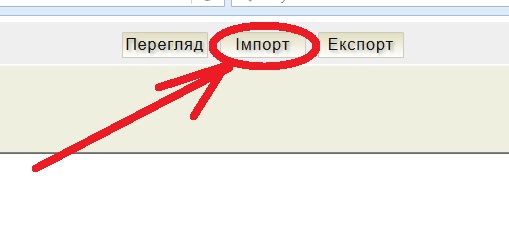
Під номером «1» зображено приклад -як потрібно форматувати текст в документі Microsoft Word для подальшого імпорту в Тест-майстер.
Поле «2» для додавання відформатованих тестів з документу Microsoft Word;
Після перенесення інформації в поле «2», натискаюмо кнопку «Імпортувати» , що під номером «3» (!!! Якщо потрібно збільшити час на розвʼязання всіх тестів які імпортуються, перед натисканням кнопки «Імпорт», в пункті «4» потрібно збільшити час в секундах ).
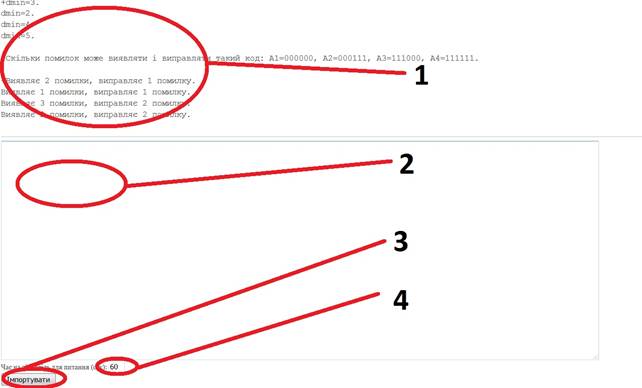
Після імпортування тестів потрібно переконатись в тому що вказана вірна відповідь (пункт «1»), натиснути кнопку «Зберегти» - пункт «2», та перейти до наступного питання натиснувши на піктограму «3».
Повторіть вищеперераховані дії («1», «2», «3») для кожного запитання.
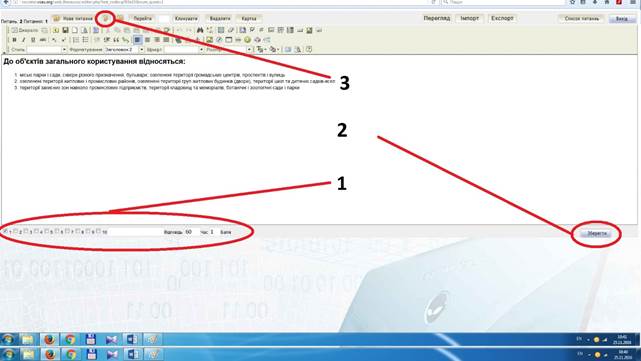
Для редагування назви тесту, кількості запитань, що будуть задаватись студентам, автора тестів, внесення пароля та редагування шкали оцінювання потрібно натиснути на кнопку «картка»:
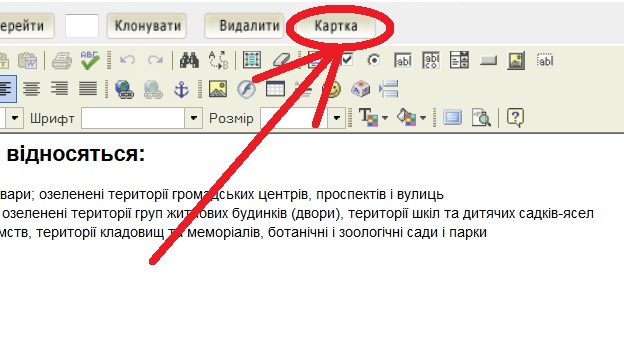
В першому та другому полях пункту «1» потрібно вказати назву тесту та галузь знань.
Якщо потрібно редагувати автора (авторів) можна у пункті «2».
БЕЗПОСЕРЕДНЬО ПЕРЕД ІСПИТОМ ВСТАНОВІТЬ ПАРОЛЬ ДО ТЕСТУ _______ пункт «3»
Вказати кількість запитань, що будуть задаватися під час тестування можна у пункті «4»
Розрахунок якості тесту змінюється у пункті «5»
Для збереження внесених Вами змін на обов’язково натисніть кнопку «Занести» - Піктограма «6», та натиснути гіперпосилання «продовжити» - пункт – «7».
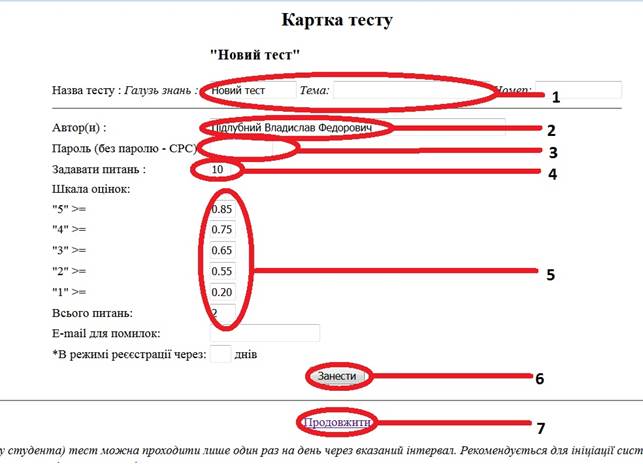
Щоб перевірити чи збережені тести та їх вигляд – натистіть кнопку «Перегляд».
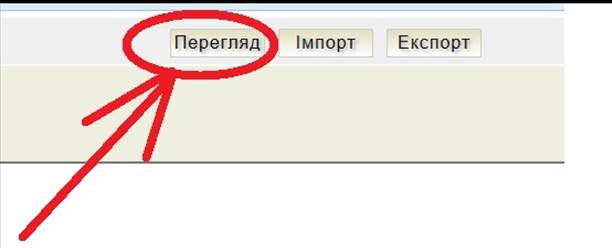
Вкажіть правильну відповідь пункт «1».
Натисніть кнопку «готово» – пункт «2», або кнопку «Enter» на клавіатурі.
Якщо питання було збережене кількість одержаних балів зросте. – пункт «3».
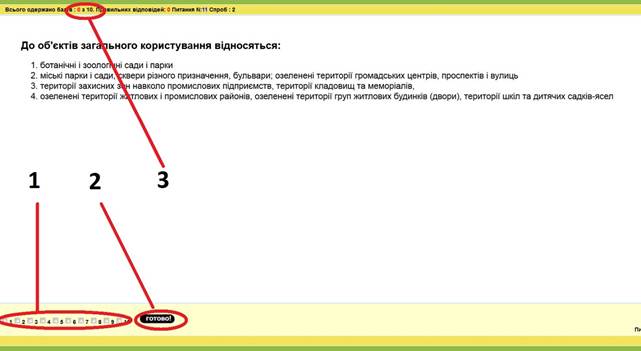
Для перегляду результатів екзаменаційного тестування, зі свого персонального кабінету, або з головної сторінки виберіть у розділі «Студентська» підрозділ «Екзамени» - як вказано на зображенні:
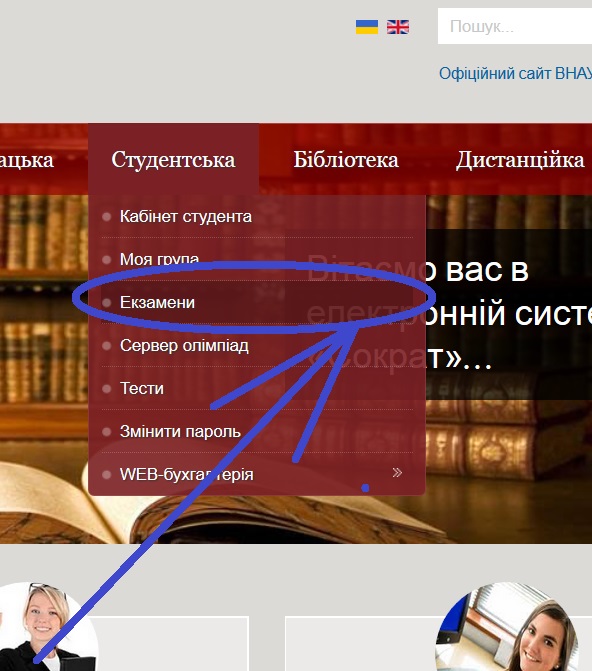
Вкажіть потрібні факультет та групу:
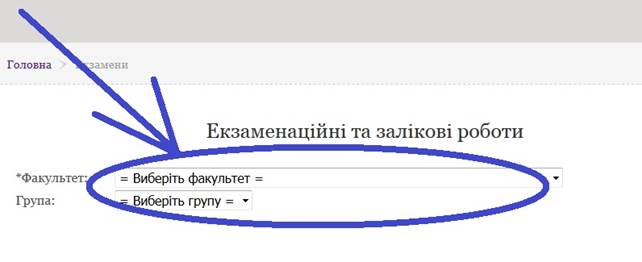
Виберіть свою дисципліну:
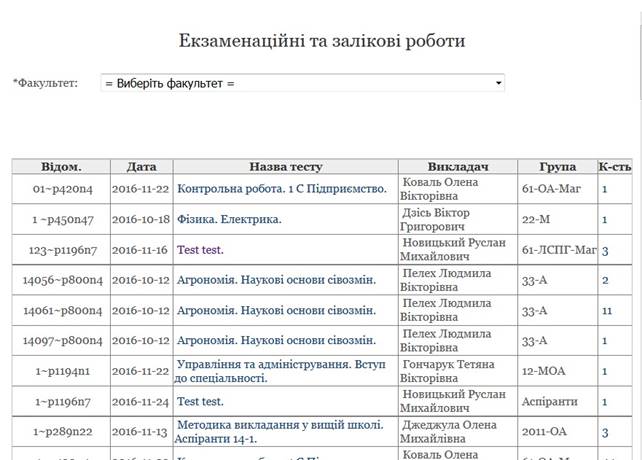
Відомість тестування готова для друку.